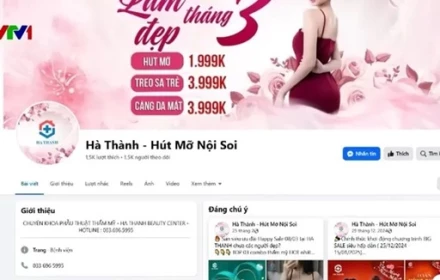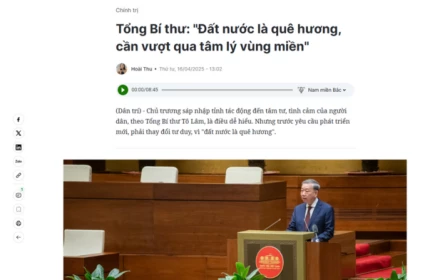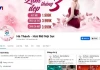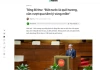Follow along with the video below to see how to install our site as a web app on your home screen.
Note: This feature may not be available in some browsers.
You should upgrade or use an alternative browser.
Cách chèn hình ảnh vào Word trên máy tính cực đơn giản và nhanh chóng
- Thread starter Home Content
- Ngày gửi
Chèn ảnh vào Word là một trong những kỹ năng cơ bản và quan trọng khi làm việc với tài liệu văn bản. Dù vậy, đối với nhiều người mới bắt đầu làm việc với Microsoft Word thì không phải ai cũng biết cách chèn ảnh vào Word. Bài viết dưới đây sẽ giới thiệu cho bạn cách chèn một hình ảnh bất kì vào Word đơn giản nhất mà bất kì ai cũng có thể thực hiện.
Đối với việc chèn hình ảnh vào Word sẽ có hai phần chính là chèn ảnh sẵn trên máy tính và chèn ảnh online:
Cách chèn ảnh có sẵn trên máy vào Word
Bước 1: Mở ứng dụng Microsoft Word và di chuyển chuột đến vị trí bạn muốn chèn ảnh vào.
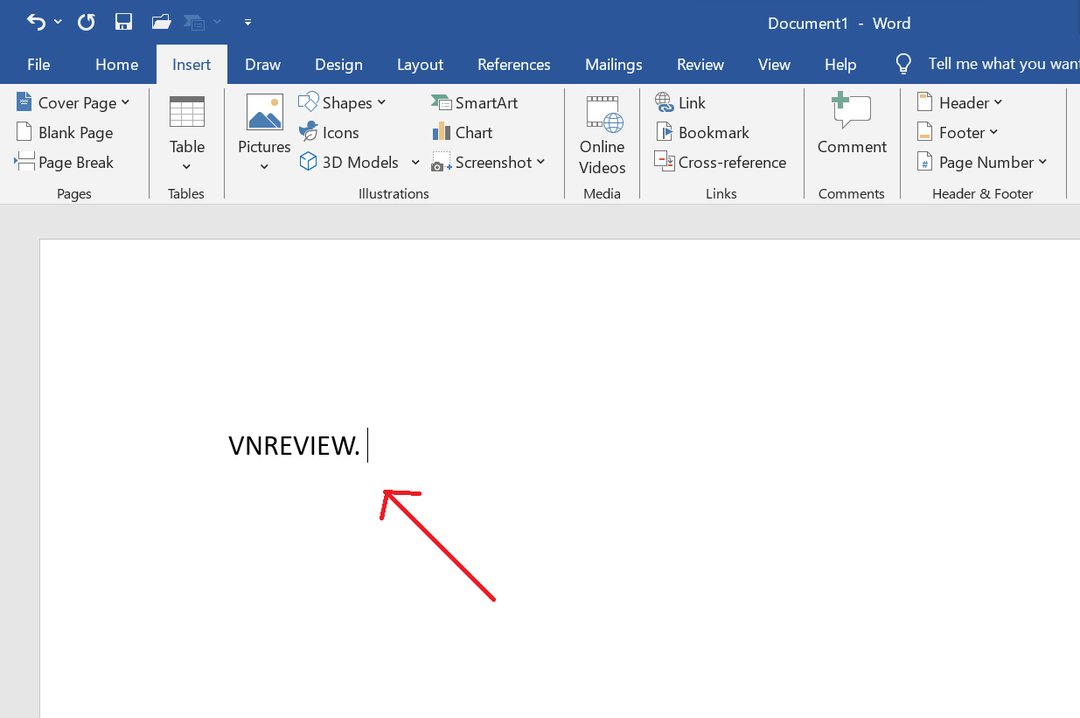
Bước 2: Trên thanh công cụ của Microsoft Word, hãy chọn tab “Insert” (chèn) và sau đó nhấp vào nút mũi tên phía dưới phần “Pictures” (Ảnh). Khi đó, sẽ hiện ra lựa chọn nhập ảnh từ đâu, bạn hãy ấn chuật vào “This Device” để chọn ảnh có sẵn trên máy.
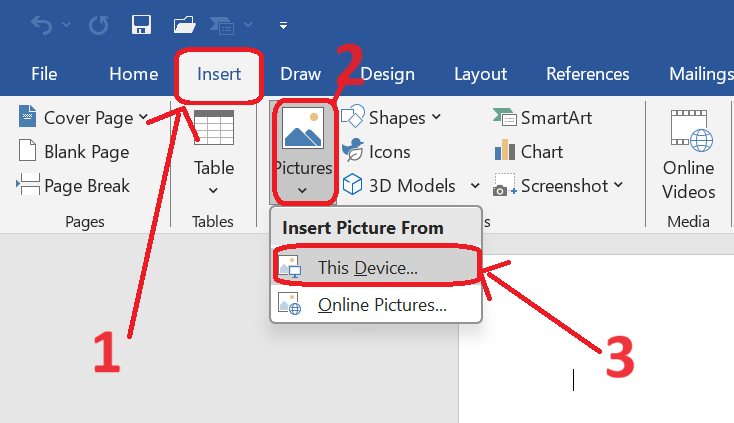
Bước 3: Khi thư mục ảnh hiện ra, bạn có thể chọn bất cứ ảnh nào mà bạn muốn chèn vào. Khi tìm thấy hình ảnh muốn chèn, bạn hãy nhấn “Insert” (Chèn) để chèn hình ảnh vào trang Word.
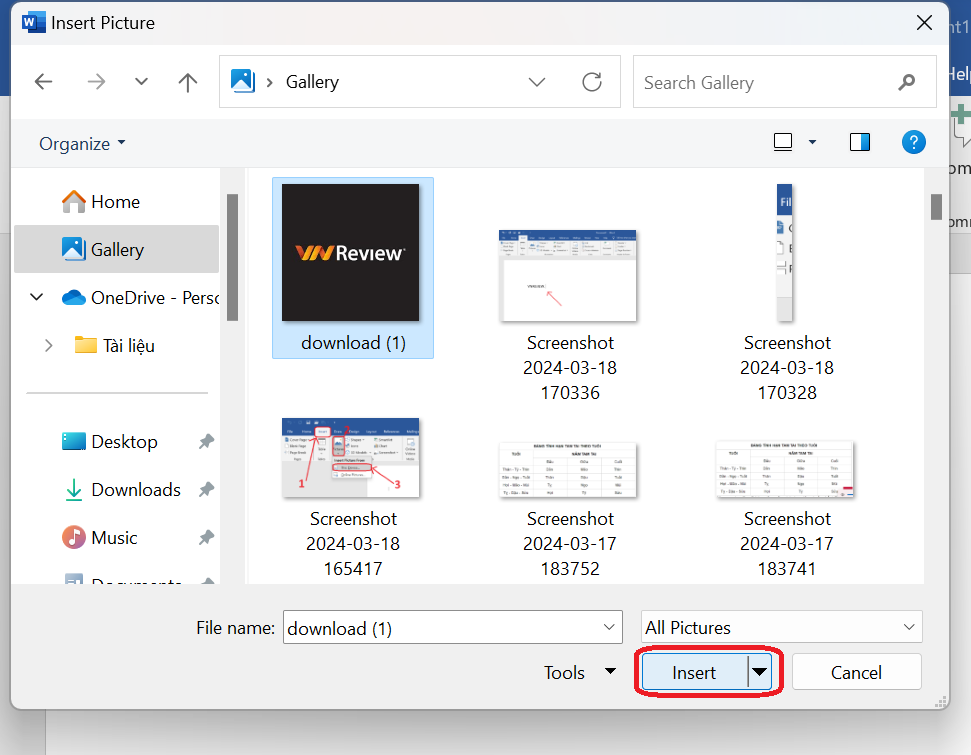
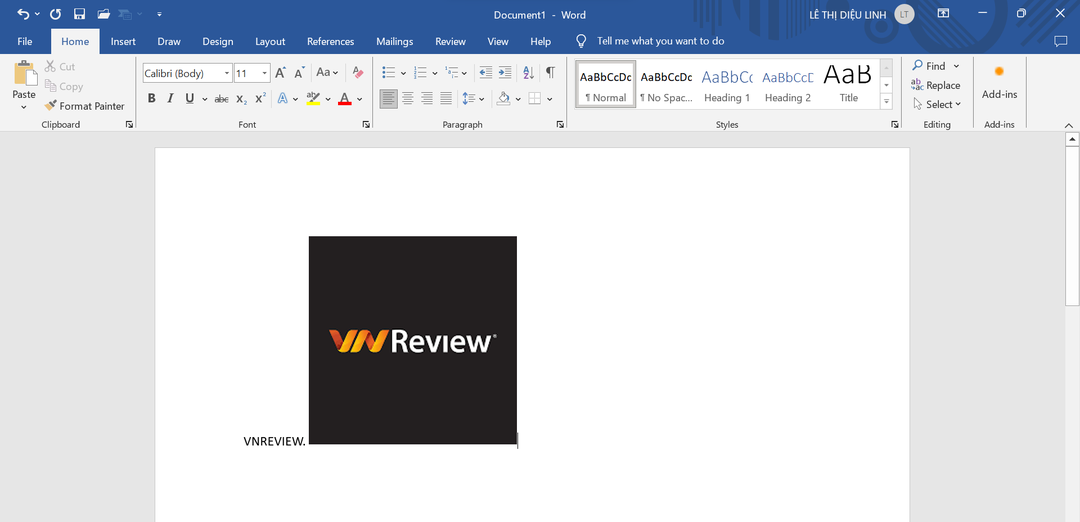
Vậy là ảnh đã được chèn vào trang Word của bạn.
Cách chèn hình ảnh Online vào Word
Bước 1: Mở ứng dụng Word và di chuyển chuột đến vị trí bạn muốn chèn.
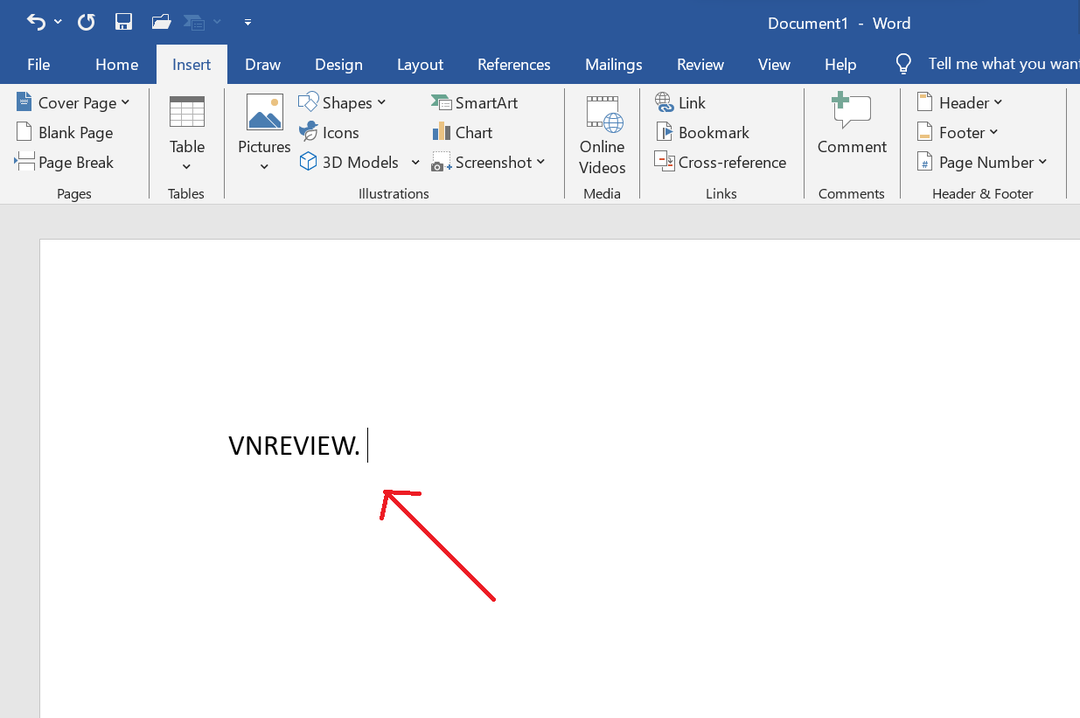
Bước 2: Trên thanh công cụ của Microsoft Word, hãy chọn tab “Insert” (chèn) và sau đó nhấp vào nút mũi tên phía dưới phần “Pictures” (Ảnh). Khi đó, sẽ hiện ra lựa chọn nhập ảnh từ đâu, bạn hãy ấn chuật vào “Online Picture” (Ảnh trực tuyến) để chọn hình ảnh online.
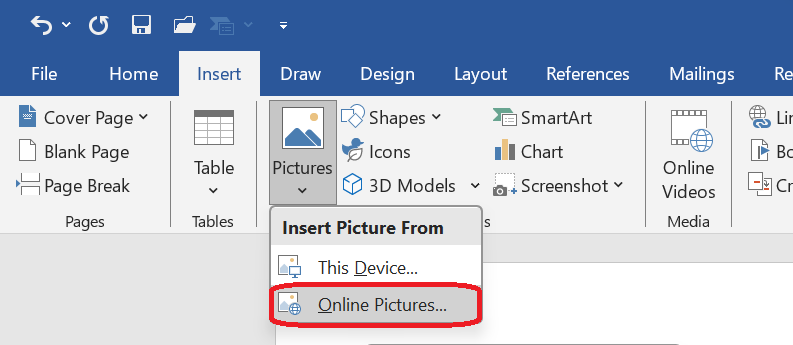
Bước 3: Tại hộp thoại “Online Picture”, bạn có thể sử dụng các tùy chọn tìm kiếm để tìm kiếm hình ảnh từ các nguồn như Bing hoặc OneDrive. Bạn cũng có thể nhập từ khóa liên quan đến hình ảnh mà bạn muốn tìm kiếm.
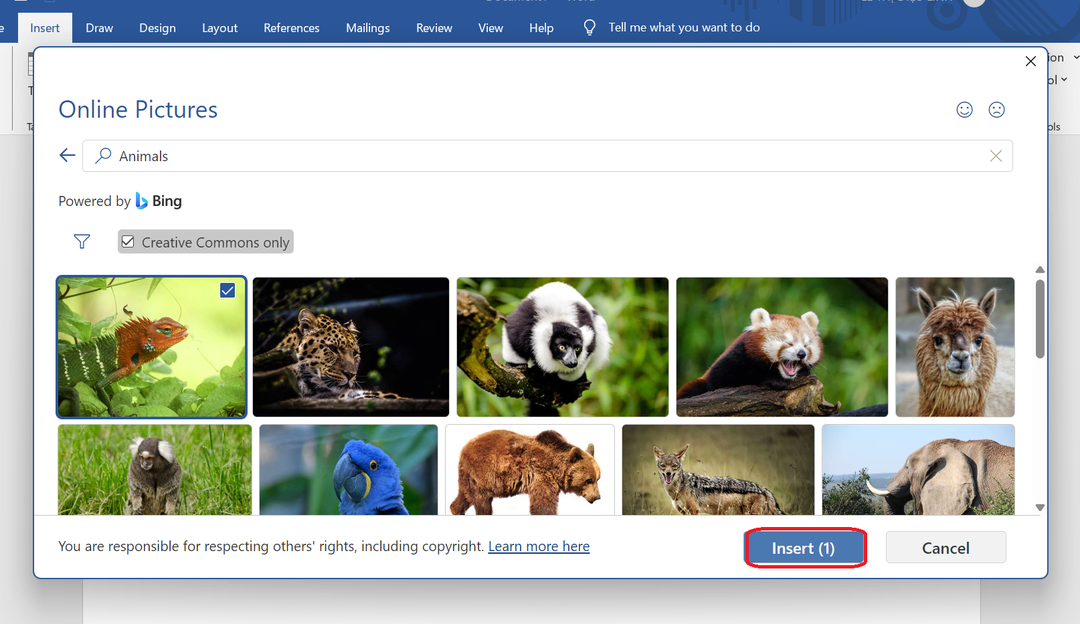
Sau khi tìm thấy hình ảnh phù hợp, chỉ cần nhấp vào nút “Insert” (Chèn) để chèn hình ảnh vào Word của bạn.
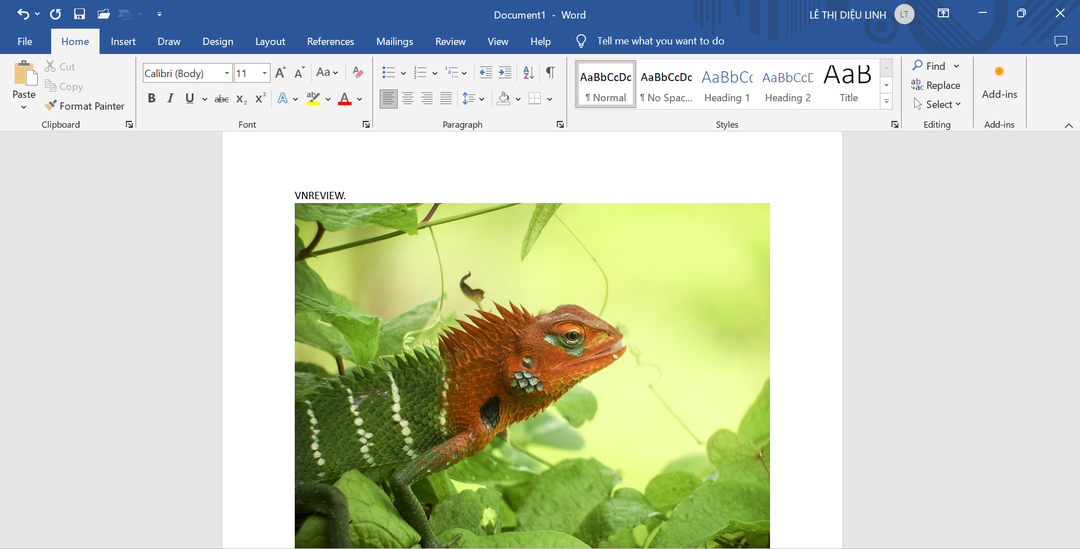
Tổng kết
Vậy là chúng ta đã biết được cách chèn ảnh vào Word cực đơn giản mà ai cũng có thể thực hiện được. Chúc bạn thành công!
Xem nhanh
, 26/06/2025